- Как создать базу данных на хостинге
- Сколько сайтов можно разместить на одном хостинге
- Что делать?
- Последовательность действий #1
- Легко
- Как страница попадает в интернет
- Аренда сервера
- Адрес сайта
- Настройка хостинга
- Настройка домена
- Отправляем файл на хостинг
- №1. Выбор хостинга
- Как заказать хостинг
- №2. Регистрация домена
- №3. Привязка домена к хостингу
- №4. Размещение сайта на хостинге
Перед тем как разместить сайт на хостинге, убедитесь, что подключили домен к хостингу. Иначе ваш сайт будет недоступен для пользователей интернета.
Для размещения сайта на хостинге вам понадобится:
домен, который подключен к хостингу 2domains;
панель управления ISPmanager;
файлы сайта (архив с файлами сайта);
база данных в формате .sql (необязательно).
1. Откройте панель управления хостингом ISPmanager. Для этого перейдите в Личный кабинет. В строке услуги хостинга нажмите на 3 точки. В выпадающем списке нажмите Войти в панель управления.
2. Перейдите в корневой каталог сайта. Для этого зайдите в WWW-домены, кликните по домену, на котором должен открываться сайт, и нажмите Каталог:
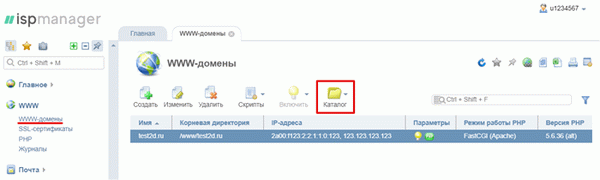
3. Выделите файлы и папки, которые уже находятся в корневом каталоге (выберите все строки с зажатым Ctrl), и нажмите Удалить:
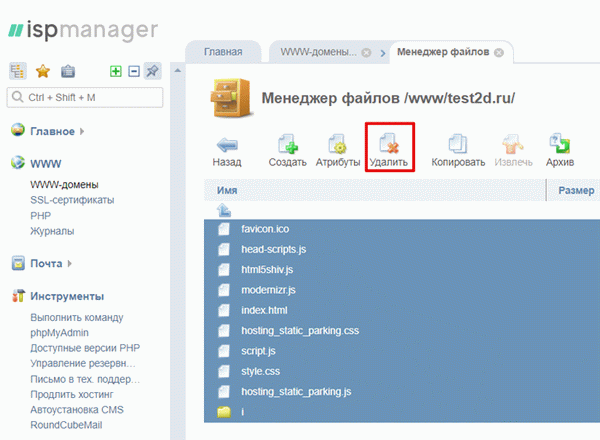
4. Нажмите Закачать и загрузите архив/файлы сайта в папку. Доступные форматы: .zip, .gzip, .bzip, .tar:
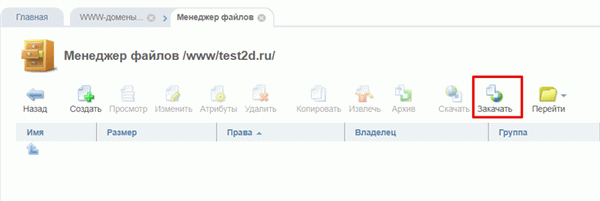
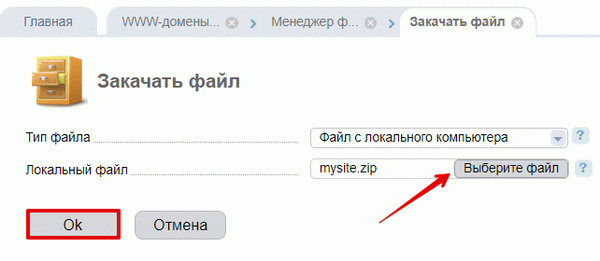
Пример загрузки архива
5. Если вы закачали на хостинг архив, распакуйте его содержимое в корневую папку сайта (это важно, иначе сайт будет открываться с ошибкой 403). Для этого выделите архив и нажмите Извлечь:
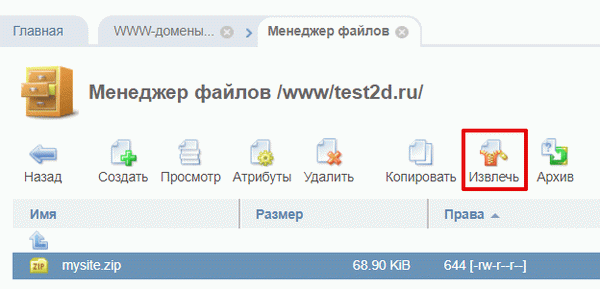
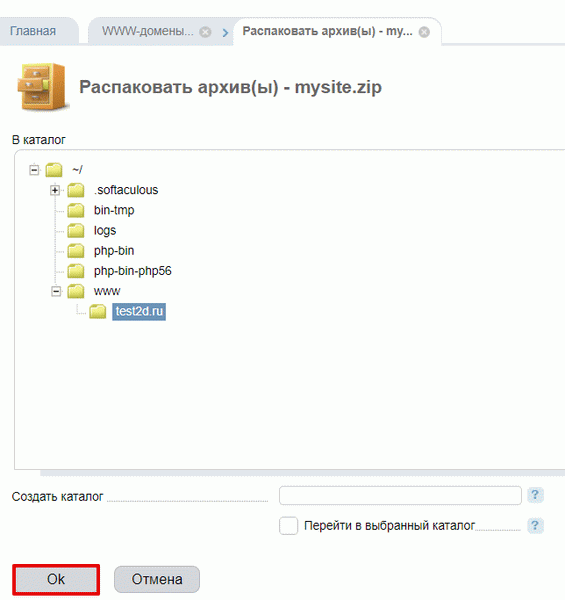
Если файлы вашего сайта весят больше 100 Мб, воспользуйтесь загрузкой по FTP. Для этого нужно установить файловый менеджер FileZilla. Подробнее в статье.
Как создать базу данных на хостинге
Если в работе вашего сайта должна использоваться база данных, создайте базу данных в панели управления и импортируйте содержимое (если есть дамп в формате .sql). Для этого воспользуйтесь инструкцией ниже.
Обратите внимание: на хостинге для сайта с тарифом Host-Lite отсутствует поддержка баз данных. Вы не сможете использовать базы данных на этом тарифе.
1. Создайте базу данных. Для этого в панели управления перейдите в раздел «Базы данных», нажмите Создать, заполните поля и нажмите Оk:
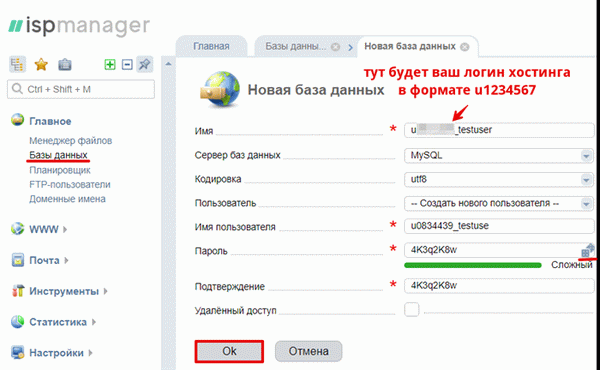
Если все сделано правильно, ваш сайт уже доступен в интернете. Перед проверкой доступности сайта не забудьте очистить кеш браузера .
Сколько сайтов можно разместить на одном хостинге
Количество сайтов, которые можно разместить на одной услуге хостинга, зависит от выбранного тарифа. На тарифах Host-A и Host-B можно разместить только один сайт. Число сайтов на других тарифах хостинга можно посмотреть на странице.
Что делать?
- Регистрируемся — это просто!
- Нажимаем «Создать сайт», делаем, что там просят.
Последовательность действий #1
- Регистрируемся — это просто!
- Идем во вкладочку «Services» сверху, а потом — «Register a new domain».
- После все подскажет сам сервис.
- После успешной регистрации домена снова нажмите «Services», а там — «My domains». Не закрывайте эту вкладку.
Легко
- Регистрируемся в CloudFlare, выбирая бесплатный план.
- Добавляем наш сайт: вам нужно снова пойти и изменить серверы имен во Freenom — удалите старые и поставьте те, что предлагает сервис.
- Вам сразу предложат настроить SSL, рекомендую пункт «Flexible».
- В настройках много интересного.
Как страница попадает в интернет
Страницу можно открыть на своём компьютере, если перетянуть ХТМЛ ‑файл в браузер.
Чтобы другие люди могли открыть страницу, нужно, чтобы они так же могли обратиться к какому‑то компьютеру и «перетянуть» файл оттуда себе в браузер. Такой компьютер называется сервером.
Сервером может быть и домашний компьютер, но это неудобно и небезопасно. Придётся особым образом настроить компьютер и сетевое оборудование, и всегда держать их включёнными, чтобы люди имели доступ к серверу в любое время.
Большинство сайтов живут на арендованных серверах. Позволить собственные сервера и инфраструктуру могут немногие компании
Проще и надёжнее арендовать готовый настроенный сервер и загрузить туда страницу.
Большинство сайтов живут на арендованных серверах. Позволить собственные сервера и инфраструктуру могут немногие компании
Аренда сервера
Услугу по аренде сервера называют хостингом. Видов хостингов много, они отличаются ценами и специализацией: кто‑то сдаёт простые сервера для несложных сайтов, а кто‑то предлагает мощные серверные кластеры для огромных проектов.
Для размещения нашей страницы подойдёт самый простой хостинг. Стоит выбрать что‑то недорогое, без переплаты за избыточные мощности и с удобным понятным интерфейсом.
Бывают и бесплатные хостинги, но с ними нужно быть осторожнее. Обычно бесплатность компенсируется низкой надёжностью и встроенной рекламой сомнительного содержания. Хороший бесплатный вариант — это Гитхаб Пейджс, но разобраться с ним может быть сложнее, чем с обычными хостингами.
Популярные и зарекомендовавшие себя в рунете хостинги — Рег.ру, Таймвеб и Бегет.
Принципиально крупные хостинги мало чем отличаются, кроме дизайна. Примеры дальше будут для Таймвеба, но для других хостингов особых отличий не будет.
Виртуальный хостинг означает, что на одном физическом компьютере‑сервере сдают места сразу под несколько сайтов, разграничивая их программно. Мощности сервера делятся между сайтами, тонко настроить сервер под себя нельзя. Это недорогое решение для простых сайтов.
Аренда физического сервера целиком гораздо дороже, зато даёт полный доступ к мощностям и позволяет тонко настроить сервер. Это выбор для сложных и высоконагруженных проектов.
Сначала регистрируемся, ищем в меню «Виртуальный хостинг», выбираем самый простой тариф:
Виртуальный хостинг означает, что на одном физическом компьютере‑сервере сдают места сразу под несколько сайтов, разграничивая их программно. Мощности сервера делятся между сайтами, тонко настроить сервер под себя нельзя. Это недорогое решение для простых сайтов.
Аренда физического сервера целиком гораздо дороже, зато даёт полный доступ к мощностям и позволяет тонко настроить сервер. Это выбор для сложных и высоконагруженных проектов.
После выбора тарифа откроется панель управления. Отсюда можно оплачивать и управлять нашим хостингом.
Современные панели управления довольно дружелюбны и позволяют управлять хостингом без особых технических знаний. Тем не менее, нажимать незнакомые кнопки стоит с осторожностью :‑)
В разделе «Сайты» добавляем сайт. Сайт в терминах хостинга — это, условно, выделенное в памяти место с файлами, данными и уникальным адресом. Адрес сайта называют доменом и на этом шаге он может выглядеть сложно и непонятно, чуть позже мы приведём его в порядок.
В Таймвебе первый сайт создаётся сам при регистрации, ничего добавлять не надо:
Наконец, в разделе «Файловый менеджер» загрузим файл нашей страницы в папку сайта.
Название файла index указывает на главную страницу, она откроется по умолчанию при заходе на сайт по его адресу
В зависимости от хостинга, названия папок для загрузки файла могут быть public_html или www . Эти папки могут находиться сразу в файловом менеджере или в папке с названием сайта. Если в нужной папке уже лежит файл с названием index, его нужно удалить.
Название файла index указывает на главную страницу, она откроется по умолчанию при заходе на сайт по его адресу
Всё. Сайт уже доступен в интернете, но пока его адрес сложный и неудобный. Разберёмся, как сделать адрес удобным и красивым.
Адрес сайта
По‑правильному, адрес сайта называется доменом. По умолчанию на хостинге доступны и используются бесплатные домены, но они выглядят сложно и некрасиво. Поэтому обычно для сайта арендуют более удобный и красивый домен.
Домены, как и хостинг, не покупаются навсегда. Они арендуются сразу на год или на несколько лет, затем аренду нужно будет продлевать.
Доменная зона может влиять на продвижение сайта в поисковиках, но для простых некоммерческих проектов этим можно не заморачиваться и выбрать зону, которая больше нравится
Цена аренды зависит от доменной зоны — текста после точки в адресе. Адрес в распространённой русской зоне .ru обойдётся дешевле, чем в более солидной коммерческой зоне .com и гораздо дешевле, чем в экстравагантной зоне .xxx .
Доменная зона может влиять на продвижение сайта в поисковиках, но для простых некоммерческих проектов этим можно не заморачиваться и выбрать зону, которая больше нравится
Домены удобно арендовать у той же компании, что и хостинг. В Таймвебе купить домен можно во вкладке «Домены и поддомены», кнопкой «Зарегистрировать домен»:
Настройка хостинга
Сейчас у нас есть две отдельные услуги: домен и хостинг. Нужно их связать, чтобы хостинг знал: «Если у меня запросили сайт с таким-то доменом, показать вот такой сайт». Для этого хостинг нужно настроить.
Все настройки хостинга делаются в панели управления. Иногда она оплачивается отдельно, иногда входит в стоимость хостинга. У SpaceWeb она бесплатная, ключи от неё приходят на почту после регистрации хостинга. Выглядит она так:
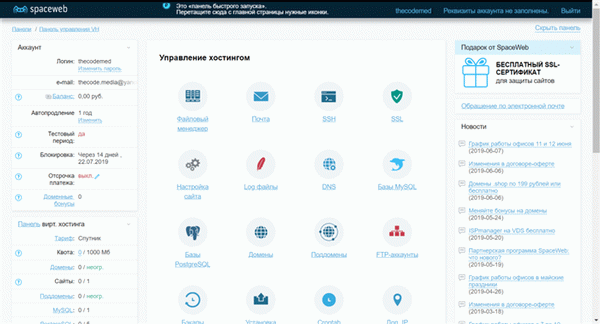
Нас интересует вкладка «Домены» — именно там делается привязка домена к хостингу. Заходим туда и выбираем «Добавить домен». В поле вводим имя нашего зарегистрированного ранее домена. Эта запись скажет хостингу: «Когда тебе придёт запрос по этому домену, обслужи его»:
Обслуживать сайт — значит, отдать по запросу какой-то файл. Файл должен где-то лежать. Поэтому на следующем шаге нам предложат выбрать имя для папки, где будут храниться файлы для сайта.
Если у нас в хостинге живёт несколько сайтов, нужно будет задать новую папку. Но так как это наш первый сайт на этом хостинге, оставим стандартную:
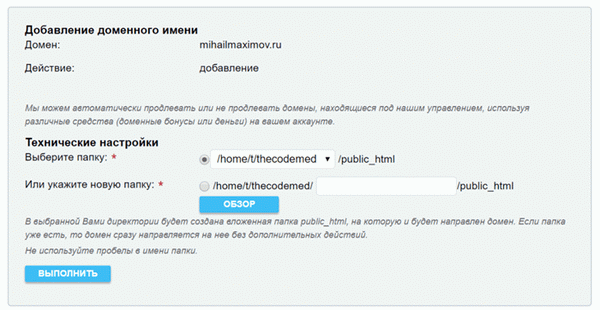
Настройка домена
Мы научили хостинг принимать запросы по адресу mihailmaximov.ru. Но мы не научили DNS-серверы в интернете отправлять эти запросы на наш хостинг.
Чтобы это произошло, мы должны распространить по интернету новость: «Всем DNS-серверам! Если вам придёт запрос на mihailmaximov.ru, отправляйте его на spaceweb!». Эту рассылку за нас сделает наш регистратор доменов reg.ru — нужно лишь дать ему задание.
Заходим в раздел помощи нашего хостинга и узнаём там, что для направления на него доменов нужно указать такие адреса:
Переходим в личный кабинет регистратора, выбираем домен mihailmaximov.ru, заходим в редактирование DNS-серверов и прописываем там эти адреса:
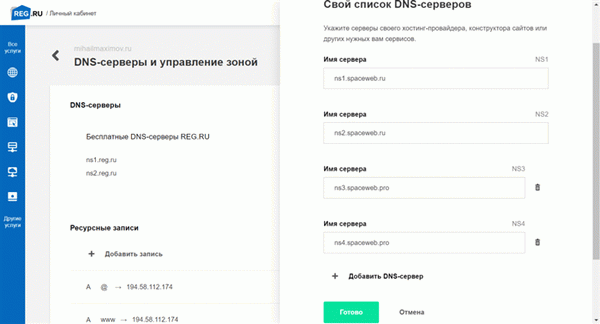
Обновление данных DNS может длиться от нескольких часов до пары суток — за это время интернет облетает информация, что у вашего домена новый хостинг. Пока записи не обновились, сайт mihailmaximov.ru будет выглядеть так:
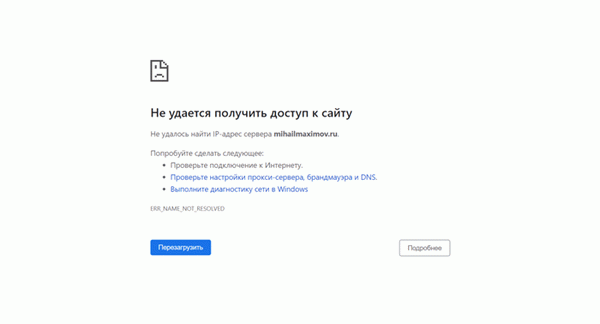
Отправляем файл на хостинг
Что мы имеем сейчас: домен привязан к хостингу, хостинг готов обслуживать домен. Но нигде пока нет файлов нашего сайта. Машины, которые обслуживают наш сайт, не знают, что должно выводиться по запросу. Нужно загрузить файлы нашего сайта на хостинг.
В панели управления хостинга выбираем раздел «Домены», там находим домен mihailmaximov.ru и нажимаем на значок папки рядом с ним. Папка — это файловый менеджер, мы как бы открываем виртуальный диск с нашим сайтом:
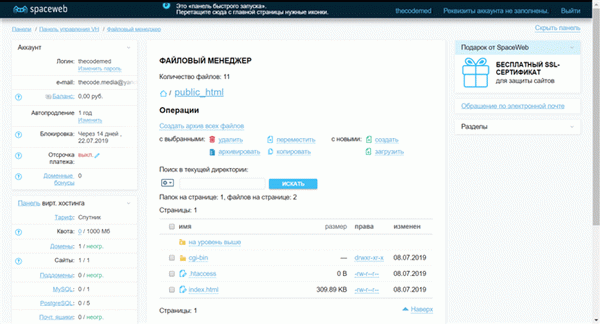
Несмотря на то, что сайт мы только создали, там уже что-то лежит. Разберёмся:
Папка cgi-bin — это папка для выполнения скриптов, написанных на языках Perl, C и shell. У нас таких скриптов на сайте нет, поэтому эту папку мы не трогаем.
Файл .htaccess — это файл для локальной настройки веб-сервера, то есть той программы, которая отдаёт нам сайт. С помощью этого файла можно защитить папки паролем, добавить переадресации, хитрым образом видоизменять запросы — как-нибудь напишем об этом подробно.
index.html — это документ, который веб-сервер считает корневым, как бы «нулевой километр» нашего сайта. Если запросить сайт mihailmaximov.ru, то веб-сервер найдёт в корневой папке index.html и отдаст его содержимое.
Сейчас в файле index.html лежит стандартный приветственный текст от хостинга, и он нам не нужен. Удалим его. Отмечаем этот файл галочкой и нажимаем вверху «Удалить».
№1. Выбор хостинга
Сайт состоит из множества папок и файлов, которые нужно где-то хранить. Хостинг — это услуга предоставления ресурсов для хранения информации о сайте на специальном веб-сервере. С помощью хостинга ваш веб-сайт всегда будет доступен для посетителей.
Существует несколько видов хостинга.
- Виртуальный. Это самый простой и дешевый вид хостинга, который подойдет для новичков. Здесь не требуются навыки администрирования сервера.
- VPS/VDS. Виртуальный выделенный сервер, который эмулирует работу физического сервера. Подходит для людей с опытом.
- Аренда выделенного сервера. Это аренда целого физического сервера. Нужен для крупных проектов, подходит опытным пользователям.
Если вы только начинаете свой путь, выбирайте обычный виртуальный хостинг.
Как заказать хостинг
Приведем пример заказа виртуального хостинга на нашем сайте.
Поздравляем! Вы сделали первый шаг, чтобы опубликовать сайт в Интернете — заказали хостинг.
№2. Регистрация домена
Домен — это имя сайта в Интернете. Например, наше доменное имя — eurobyte.ru. Именно по этому адресу нас находят наши клиенты. У каждого сайта должно быть свое доменное имя, по которому на него будут заходить пользователи.
Для начала вам необходимо придумать и зарегистрировать домен. Сделать это можно в нашей компании.
- Если вы уже заказали хостинг, просто войдите в панель управления. Если нет, то зарегистрируйтесь на сайте. Сделать это можно на странице регистрации доменов. Затем перейдите в панель.
- В панели управления перейдите во вкладку «Домены». Здесь вы можете подобрать доменное имя. Просто введите свой вариант в строку — если такой домен уже занят, мы сообщим об этом.
- После того, как вы подобрали домен, выберите нужный вариант и нажмите кнопку «Зарегистрировать».
- Заполните всю контактную информацию, оплатите услугу. Активация доменного имени занимает до 24 часов.
№3. Привязка домена к хостингу
Для размещения нового домена необходимо зайти в панель управления ISPmanager. Это можно сделать двумя способами.
- Зайти напрямую используя данные, которые были указаны в регистрационном письме.
- Использовать биллинг-панель для прямого перехода в ISPmanager.
Для этого зайдите в нашу биллинг-панель, используя свои авторизационные данные, и откройте раздел «Виртуальный хостинг». Далее выделите необходимую услугу и нажмите на иконку «Перейти». В новом окне произойдёт открытие нужной нам панели управления ISPmanager.
- Для добавления нового домена открываем раздел «WWW домены» и нажимаем на иконку «Создать».
- Вписываем свой домен, остальные поля можно оставить по умолчанию.
- Через мгновение операция будет выполнена, а вы сможете начать загрузку файлов сайта. Их необходимо загружать в директорию: /www/ваш-домен.ru.
№4. Размещение сайта на хостинге
Процедура переноса сайтов на хостинг происходит следующим образом.
- Заходите в панель управления ISPManager вашего аккаунта на нашем хостинге, в разделе «Доменные имена» добавляете новый сайт.
- Загружаете по FTP файлы своего сайта. Данные от FTP вы получаете на контактный email после активации заказанной услуги хостинга.
- Создаете новую базу данных в разделе «Инструменты» меню «Базы данных» и закачиваете бэкап базы с помощью PhpMyAdmin. Ссылка на PhpMyAdmin находится в подразделе «Доп. приложения».
- В настройках скриптов меняете хост MySQL, имя базы данных, пользователя и пароль.
После успешного переноса данных устанавливаете у регистратора домена наши именные серверы:
При необходимости вы можете обратиться в техническую поддержку за помощью в переносе сайтов со сторонних хостингов. Данная услуга является бесплатной.
Если вы еще не создали свой сайт, рекомендуем сделать это с помощью бесплатной CMS WordPress. Узнать, что такое CMS сайта, вы можете в статье по ссылке. ВордПресс подходит для новичков: даже без навыков программирования вы сможете сделать свой веб-сайт.
В панели управления хостинга есть автоустановщик популярных CMS. Среди них есть и CMS WordPress. Автоустановщик находится в блоке «www», в пункте меню «Каталог web-скриптов».
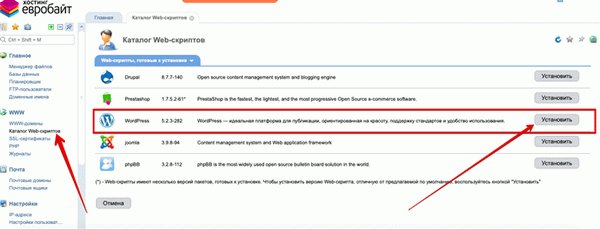
Если при его использовании у вас возникнут трудности, вы всегда можете создать запрос в техническую поддержку, где вам смогут помочь в течение нескольких минут.